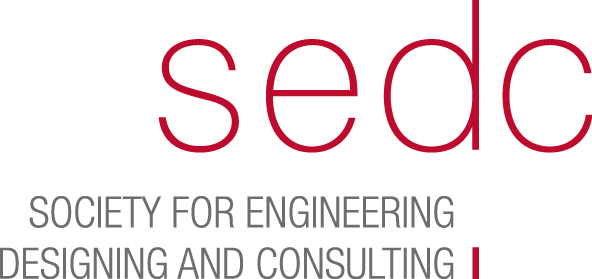Was ist Kopano?
Kopano ist unser Mailserver welche wir im unser eigenem Haus betreiben. Alle Daten befinden sich in unseren Räumlichkeiten. Der Zugang zu Kopano kann auf drei unterschiedliche Arten erfolgen :
– Web
– Desktop Applikation für macOS, Windows x64 oder x86 und Linux
– Mobile (iOS und Android)
Kopano ist ein OpenSource-Produkt.
Inhaltsverzeichnis #
Installation #
Zugang per Web #
Url für einen direkten Zugang zur Anmeldung der Applikation: https://sedc.email
oder
Url für Zugang über unser Applikationsportal: https://mysedc.com

Zugang per Desktop #
Für den Zugang per Desktop ist die Installation eine Applikation notwendig. Die Desktop-Applikation wird für macOS, Windows x64 / x86 und Linux ausgegeben und kann unterfolgendem Link entsprechend des Betriebssystem bezogen werden.
Zur Installation und Einrichtung:
Die Installation ist entsprechend des Betriebssystems unterschiedlich zu handhaben. Jedoch ist generell die Applikation zu installieren.
Nach der Installation ist ein Profil anzulegen.

Das Profil ist wie folgt Anzulegen:

Speichern & Anmelden und der Client beginnt die Mails, Kalender, usw. vom Mailserver zu
synchronisieren.
Damit beim öffnen des Programmes keine Nutzerabfrage erscheint kann unter “Einstellungen”
das gewählte Profil zum automatischen Starten wählen.
Zugang per Mobile-Device #
Unabhängig der verwendeten App als Mail-Client ist die Einrichtung als Exchange-Server-Verbindung einzurichten. Im folgendem Beispiel wird die Einrichtung in Appels Betriebssystem iOS und dessen proprietären Mail-Client dargestellt.
Unter dem Menu “Einstellungen” ist der Auswahlpunkt “Passwörter & Accounts” zu wählen.

Im nächsten Fenster ist die Position “Account hinzufügen” zu wählen.

Im nächsten Fenster ist der Auswahlpunkt “Microsoft Exchange” auszuwählen.

Im nächsten Fenster sind die persönlichen Menu-Einstellungen vorzunehmen.

Der Vorgang kann mit “Fertig” abgeschlossen werden. Danach kann der Mail-Client im Mobile-Device gestartet werden und
die Mail synchronisiert werden.